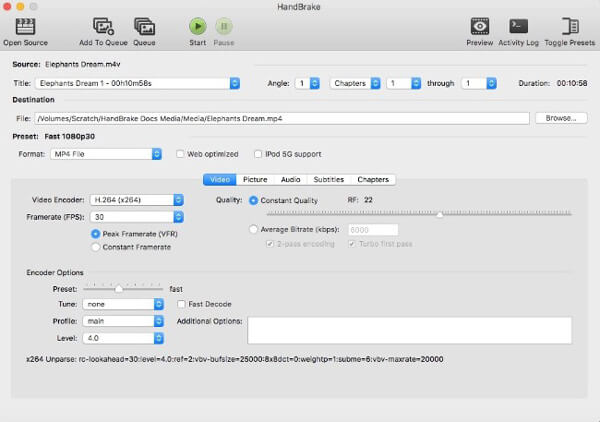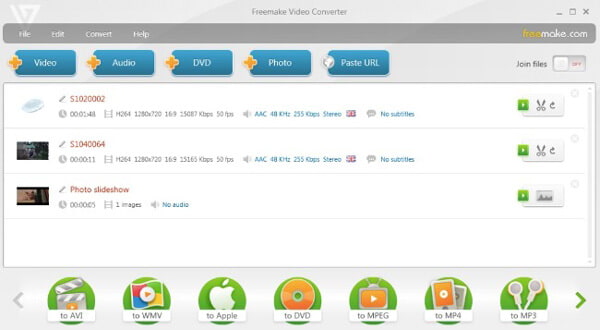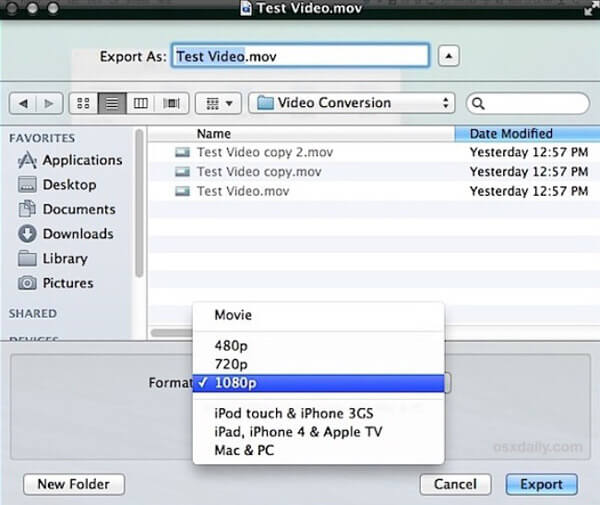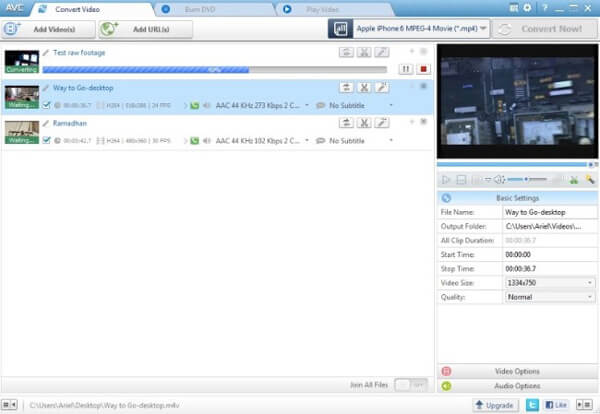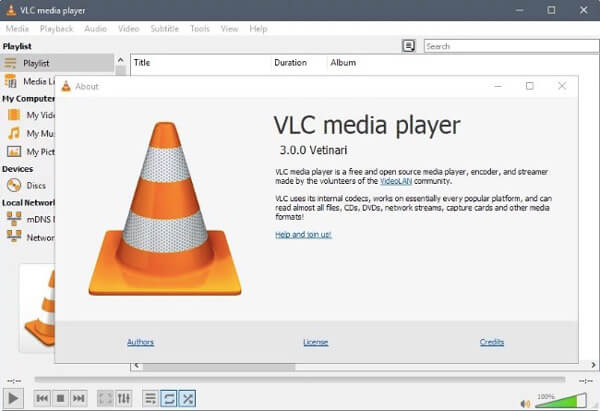10+ beste batchvideokonverterere på Windows / Mac / Online
Generelt sett er det tre hovedløsninger for å konvertere videoer i batch. Hvis du vil batchkonvertere videoer i små filstørrelser, kan du bruke en online batchvideokonverterer. Vel, du kan også prøve gratis bulk-videokonverterer freeware for å løse problemet.
Imidlertid er det alltid disse eller disse begrensningene. Dermed, hvis du ønsker å få utskriftsvideoer av høy kvalitet, hadde du bedre installert en ultimate batchvideokonverterer på Windows PC eller Mac.
Heldigvis kan du få anbefalinger fra alle disse tre typene videokonvertere. Ja. Denne artikkelen vil vise deg forskjellige typer videokonvertere. Du kan lese og velge din beste videokonverterer.

Batch Video Converter
Del 1: Beste Batch Video Converter og Editor for Windows og Mac PC
For å være ærlig gjør Aiseesoft Video Converter Ultimate en bedre jobb enn ovenfor videokonvertere. Du kan konvertere, forbedre og redigere videoer og lydfiler i 1000 formater.
Det er ikke nødvendig å koble seg til Wi-Fi-nettverket. Alle batchvideo-konverteringene dine kan fullføres offline uten få klikk.
Dessuten kan du få forskjellige kraftige video- og lydredigeringsverktøy. I et ord, Aiseesoft Video Converter Ultimate er mer enn en batch-videokonverterer for Windows PC- og Mac-brukere.
Hovedfunksjoner i den beste gratis videokonvertereren
- Batch konverterer 2D / 3D-videoer til AVI, MP4, WMV, 3GP, FLV og tonnevis med video- og lydformater i høy kvalitet.
- Eksporter videoer til kompatible formater på den bestemte digitale enheten direkte.
- Legg til eksterne undertekster eller lydspor til videoen din.
- Forbedre videokvalitet og bruk videoredigeringseffekter med et forhåndsvisningsvindu.
- Støtter HD / 4K UHD og 3D-konvertering.
Hvordan du raskt kan konvertere videoer til AVI
Trinn 1 Legg til videoen din
Gratis nedlasting og installering av AVI batchkonverter programvare på datamaskinen. Klikk på "Legg til fil" for å importere videoer. Vel, du kan også dra og slippe videoer fra skrivebordet til batch-videokonvertereren.

Trinn 2 Bruk videoredigeringseffekter (valgfritt)
Klikk på "Rediger"-ikonet på den øverste verktøylinjen. Et nytt vindu dukker opp med 6 forskjellige seksjoner. Som et resultat kan du rotere, beskjære, forbedre, legge til vannmerke, aktivere 3D-effekter og bruke vanlige effekter i batch.

Du kan overvåke utdataeffekten med forhåndsvisningsvinduet. Klikk deretter på "Bruk"-ikonet for å lagre endringen.
Trinn 3 Konverter videoer til AVI i batch
Finn "Profil"-alternativet nær bunnen. Du kan se mange forskjellige profiler. Velg den digitale enheten du vil eksportere.

Hvis du ikke aner, kan du skrive "AVI" direkte i søkemotoren. Senere velger du målutdataformatet. Til slutt klikker du på "Konverter" for å batchkonvertere til AVI-videoer.
Del 2: Topp 5 gratis Bulk Video Converter
Her er noen populære gratis videokonverteringsprogrammer. Du har kanskje hørt dem før. Men du vet kanskje ikke fordeler og ulemper med hver gratis videokonverterer. Vel, denne delen kan hjelpe deg med å velge din beste gratis videokonverterer.
1. Håndbrems
Pros:
- Handbrake videokonverterer kan konvertere videoer til og fra forskjellige formater.
- Støtte for å batchkonvertere AVI til MP4 og andre formater gratis.
Cons:
- Håndbrekk er ikke vennlig for nybegynnere.
- Det er vanskelig å oppdage flere funksjoner fra Handbrake video transcoder.
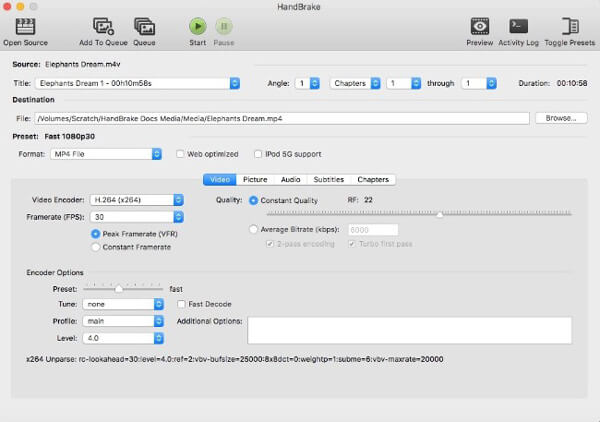
2. Freemake Video Converter
Pros:
- Freemake Video Converter tilbyr mange premade utgangsprofiler for forskjellige digitale enheter.
- Gi innebygde videoredigeringsverktøy for ytterligere tilpasninger og konverteringer.
Cons:
- Du må bruke en nettpakke for å aktivere tilgang til kontoen etter tre dager.
- Dette er en freemium batchvideokonverterer. Freemake Video Converter-fullversjonen er ganske dyr.
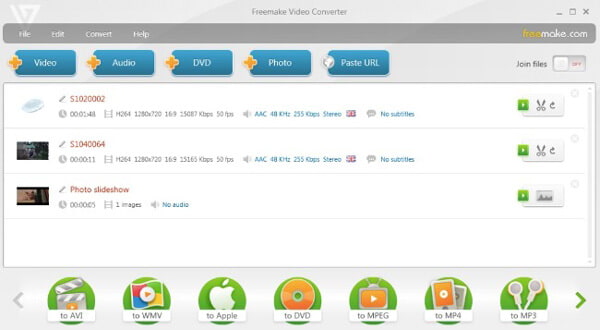
3. QuickTime
Pros:
- QuickTime er en forhåndsinstallert videokonverterer og spiller for alle Mac-brukere.
- Støtte for å eksportere de konverterte videoene i forskjellige oppløsninger.
Cons:
- Det kan være en vanskelig jobb å konvertere videoer i batch.
- QuickTime støtter ikke å batchkonvertere videoer til AVI.
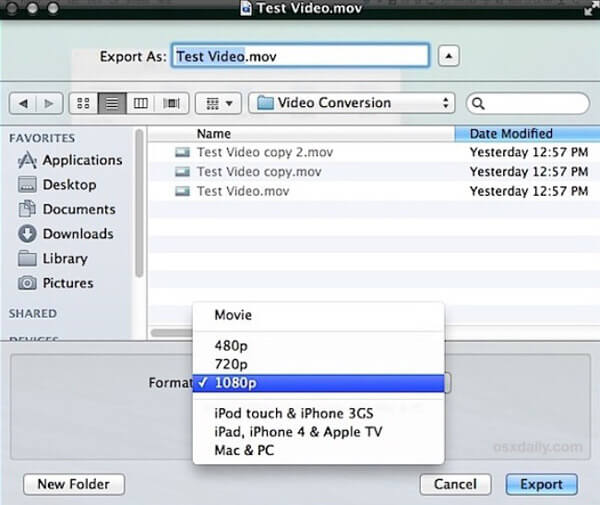
4. Enhver Video Converter Free
Pros:
- Konverter og last ned videoer i batch.
- Arbeid med både Windows- og Mac-datamaskiner.
Cons:
- Programvarepakken er stor.
- Enhver Video Converter Free inneholder mange medfølgende programvare.
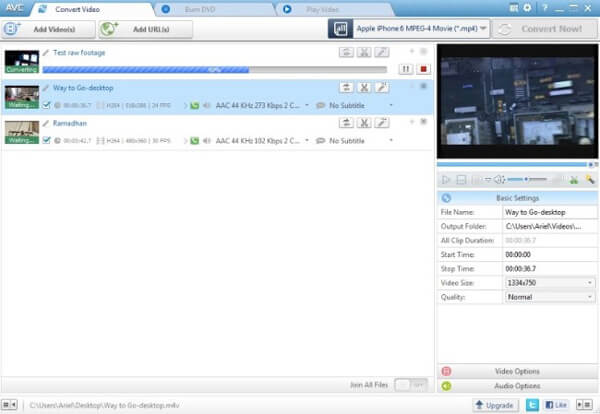
5. VLC Media Player
Pros:
- VLC Media Player er en åpen kildekode og gratis videokonverterer og spiller.
- Støtte for å batchkonvertere videoer til AVI, MP4 og andre formater.
Cons:
- Det er mange klager på å spille 4K-videoer i VLC Media Player.
- Det er ikke en enkel jobb å konvertere videoer i batch.
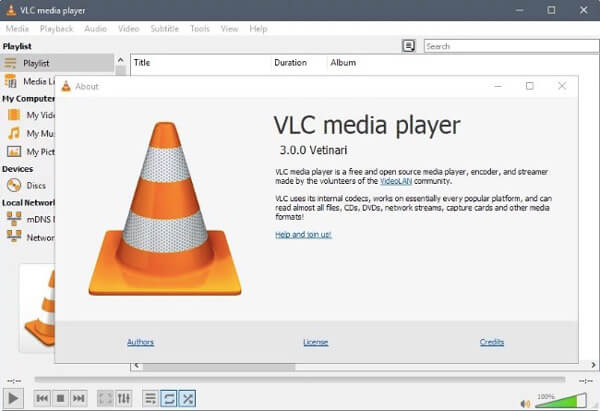
Del 3: Beste 5 online videokonverterere for batch-videokonverteringer
Selvfølgelig kan du også konvertere videoer i batch online gratis. Det er mange gode videokonverterere du kan velge. Til å begynne med, bare sørg for at du kjører et sterkt nettverk. Ellers kan det hende du må vente i lang tid for å fullføre batchvideo-konverteringen.
|
Pros |
Ulemper |
| OnlineVideoConverter |
- Den elektroniske batchvideokonvertereren aksepterer et bredt spekter av videoformater, inkludert AVI, MP4, MOV, FLV, etc.
- Konverter og last ned online videoer.
|
- Du må batchkonvertere videoer manuelt.
- Inneholde annonser
|
| Media.io |
- Den elektroniske Wondershare Video Converter kan konvertere mediefiler til vanlige video- og lydformater.
- Tilbyr et trygt og rent grensesnitt.
|
- Du må installere skrivebordsversjonen for å få tilgang til alle funksjonene.
- Maksimal filstørrelse er 250 MB.
|
| CoolUtils |
- Konverter videoer til AVI, MP3, FLV, WMV, iPhone og iPad-format gratis.
- Endre størrelse på videoen med forskjellige bredder og høyder.
|
- Opplastings- og konverteringshastigheten er treg.
- Gi få støttede inngangs- og utdatavideoformater.
|
| FileZigZag |
- Den er gratis og enkel å bruke.
- Støtte for å konvertere videoer til AVI og andre formater online.
|
- Du er begrenset til å konvertere ikke mer enn 180 MB per dag.
- Konverteringstiden er ikke rask.
|
| Convertfiles |
- Konverter videoer, lydbånd, bilder og dokumenter til andre formater gratis.
- Støtte for å konvertere online videoer med lenker.
|
- Konverter videoer opp til 250 MB daglig.
- Noen ganger oppstår det en feilmelding under konvertering.
|
Alt i alt kan du få din beste videokonverterer for Windows 10 eller andre plattformer fra anbefalingene ovenfor. Hvis du ikke er fornøyd med videokonverterere ovenfor, kan du også legge igjen dine krav i kommentarene nedenfor. Vi er glade for å hjelpe deg med å finne din beste batchvideokonverterer.
Hva synes du om dette innlegget?
Utmerket
Vurdering: 4.5 / 5 (basert på 52 stemmer)
Mer Reading
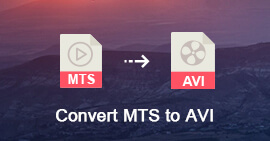 8 ultimate løsninger for å konvertere MTS til AVI
8 ultimate løsninger for å konvertere MTS til AVI
Hvordan konvertere MTS til AVI med letthet? Ikke bekymre deg! Les videre for å lære mer detaljert om 8 beste metoder for å få ønsket format.
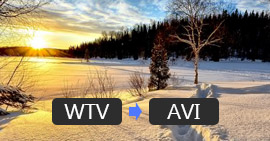 Den beste måten å konvertere WTV til AVI
Den beste måten å konvertere WTV til AVI
Denne opplæringen viser deg i hovedsak hvordan du konverterer WTV til AVI videoformat.
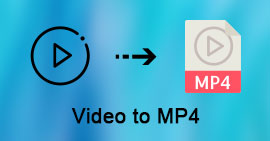 Aiseesoft brukerhåndbok for MP4 Video Converter for Windows
Aiseesoft brukerhåndbok for MP4 Video Converter for Windows
Uansett hvilke formater du vil konvertere fra MP4 til MOV, MKV, AVI, FLV, MP3, FLAC, etc. eller endre SWF, M4V, WMV, VOB, etc. til MP4, kan du henvise til dette innlegget.